Привет! Сегодня я покажу вам Лучший файловый менеджер для андроид на Русском языке. Вы можете бесплатно скачать на свой смартфон менеджер для управления файлами. Зачем он нужен? На телефоне порой очень сложно найти необходимый файл, документ, фото или видео. С помощью данного приложения вы сможете легко управлять своими файлами и быстро их находить и открывать. Всё очень просто! Смотрите далее!
Особенности приложения
- Простой, быстрый и удобный;
- Полнофункциональный;
- Интеграция с облаком;
- Открытие, поиск и навигация по каталогам;
- Копировать, вставить и вырезать;
- Удалить и переименовать;
- Сжать, распаковать, переместить;
- Загрузки и закладки, перестановка;
- Встроенная и основная память;
- Управление SD-карты;
- USB-устройства;
- Управление любыми файлами, apk, zip и т.д.;
- Предварительный просмотр изображений (bmp, gif, jpg, png и др.);
- Аудио файлы: mp3, ogg, flac, m4p, wav, wma и др.;
- Любые документы: doc, ppt, pdf и т.д.;
- Удаление данных или кэша приложений;
- Резервное копирование программ в формате apk;
- Доступ к облачным хранилищам, Dropbox, Google Drive и т.д.;
- Доступ к удалённым сервисам, NAS и FTP-серверы;
- Доступ к памяти с компьютера.
Лучший файловый менеджер для андроид
Откройте на своём смартфоне приложение Google Play. Как открыть гугл плей маркет на телефоне.
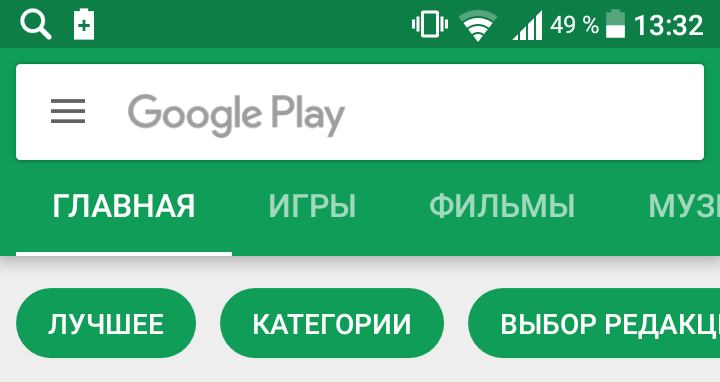
Через поиск вверху, найдите приложение Файловый менеджер от Flashlight + Clock и установите его на свой телефон.
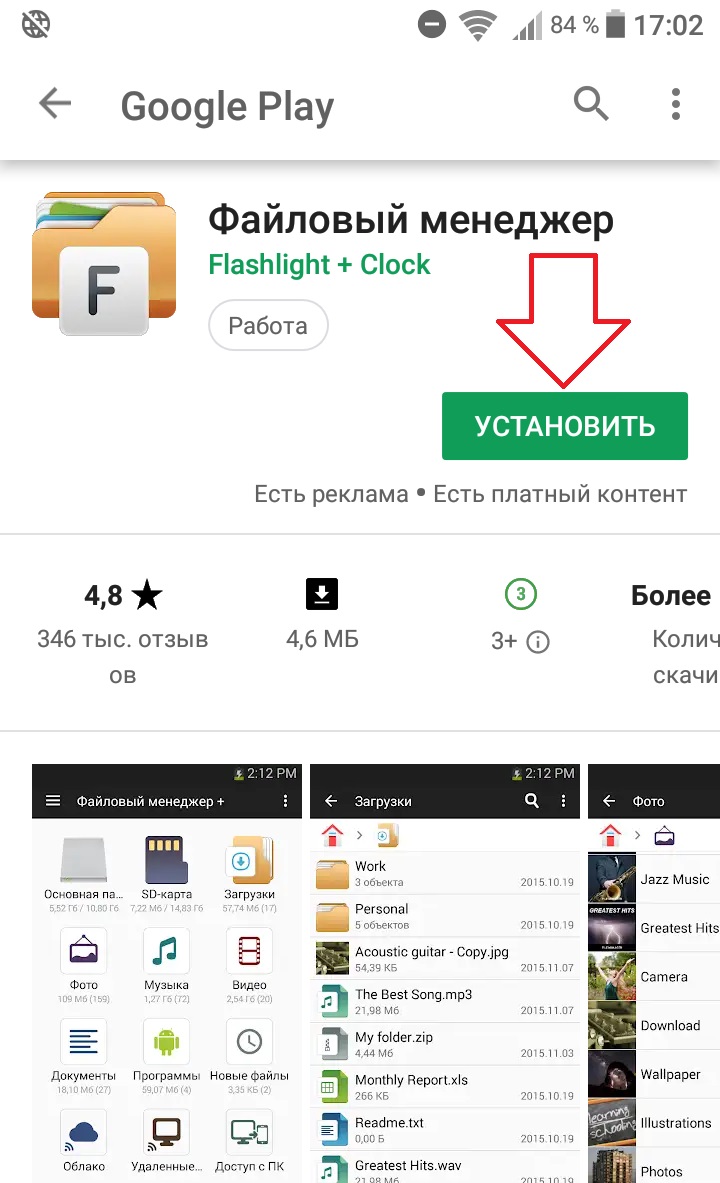
Откройте приложение, когда оно установится. На главной странице, вам будут доступны все файлы и функции:
- Основная память;
- SD-карта;
- Загрузки;
- Фото;
- Аудио;
- Видео;
- Документы;
- Программы;
- Новые файлы;
- Облако;
- Удалённые службы;
- Доступ с ПК.
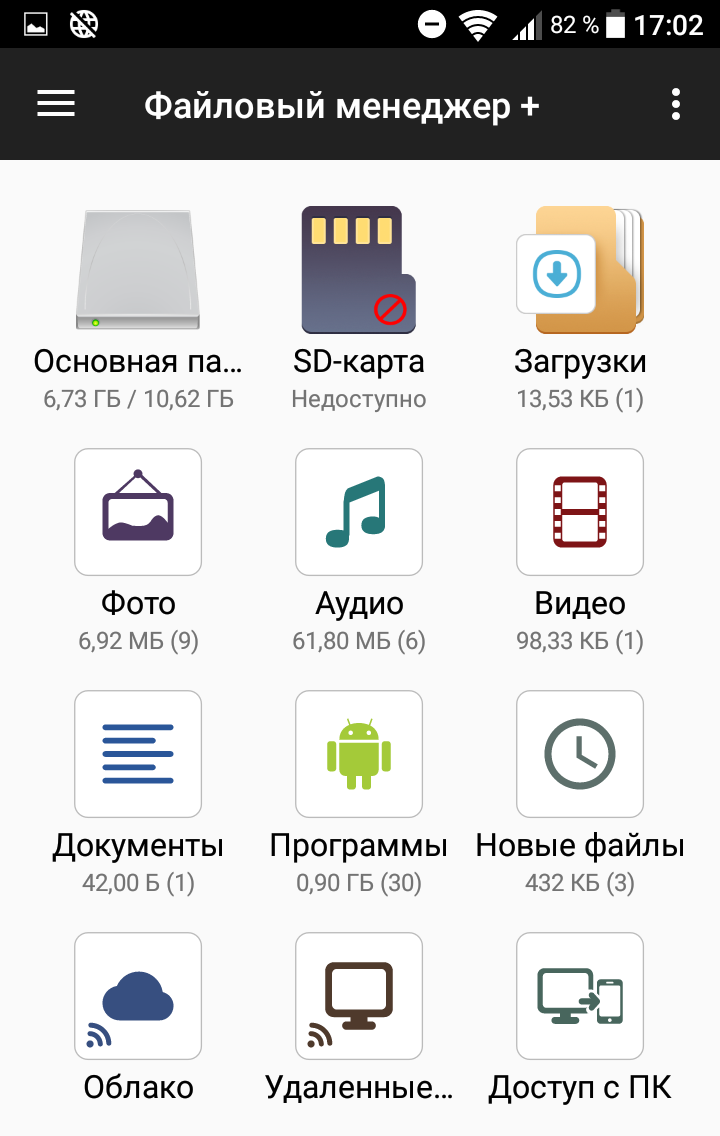
В свойствах (кнопка вверху справа) вы можете воспользоваться функциями:
- Настройки;
- Анализировать;
- Обновить.
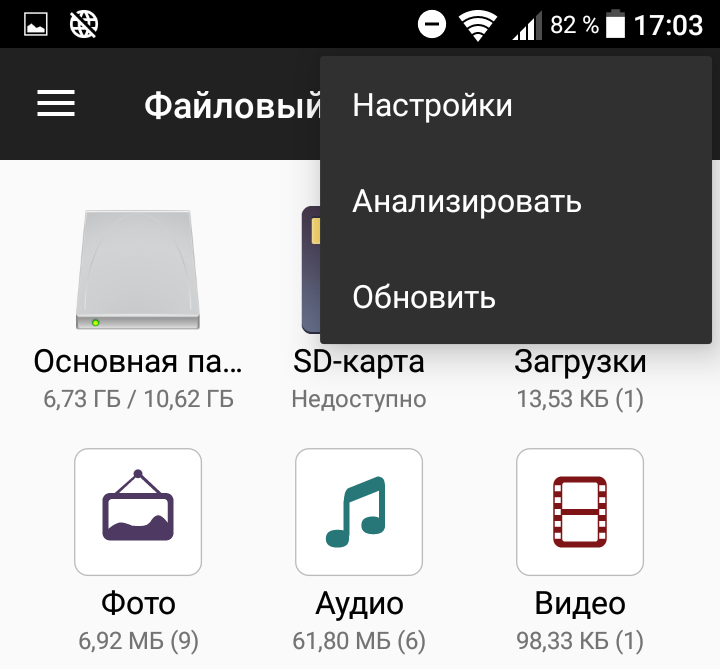
В меню (кнопка вверху слева) отображаются функции:
- Домой;
- Основная память;
- Корзина.
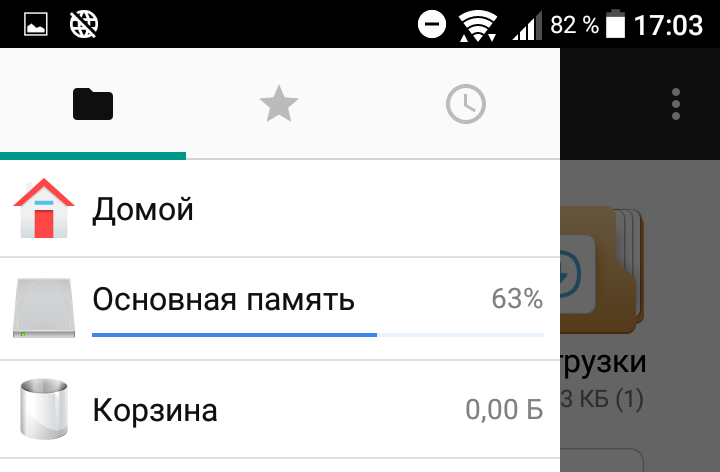
С помощью функции Облако, вы можете Добавить облачный сервис, чтобы управлять файлами, которые там хранятся. Доступны сервисы:
- Dropbox;
- Google Drive;
- OneDrive;
- Box;
- Яндекс Диск.
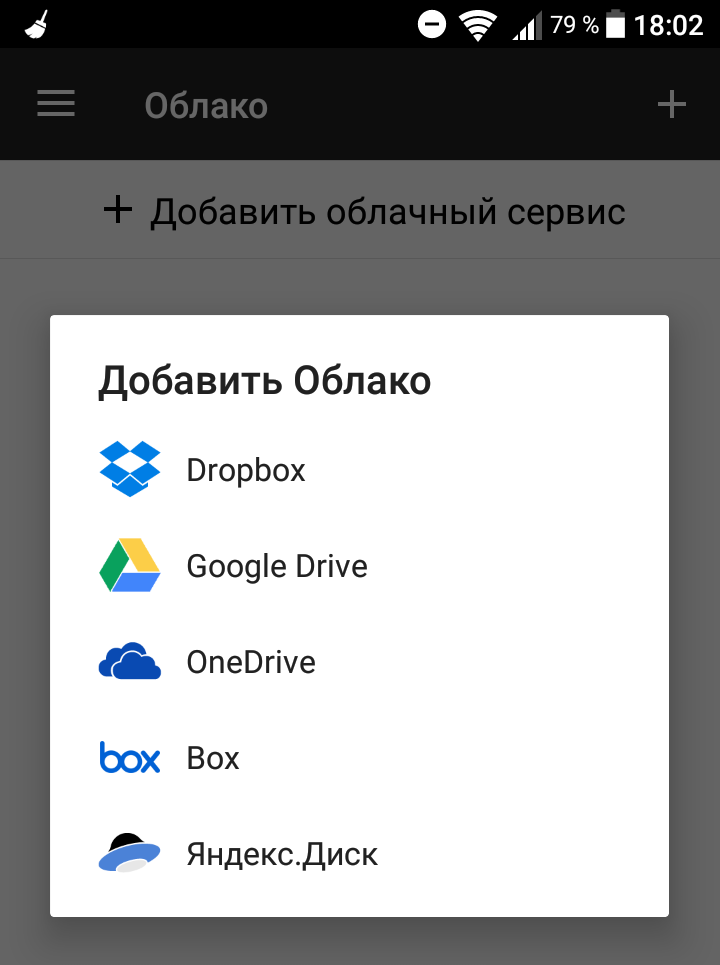
Вы можете добавить удалённое место:
- Локальная сеть;
- FTP;
- FTPS;
- SFTP;
- WebDAV.
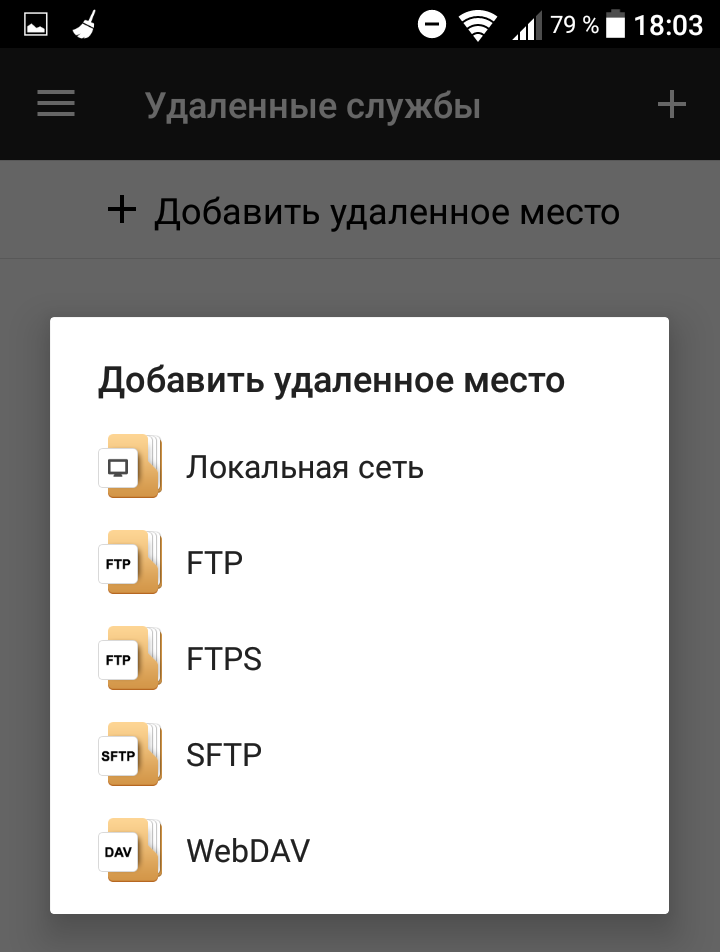
Вы можете запустить службу для доступа к файлам с ПК (компьютер или ноутбук). Нажмите на кнопку Пуск и следуйте инструкциям.
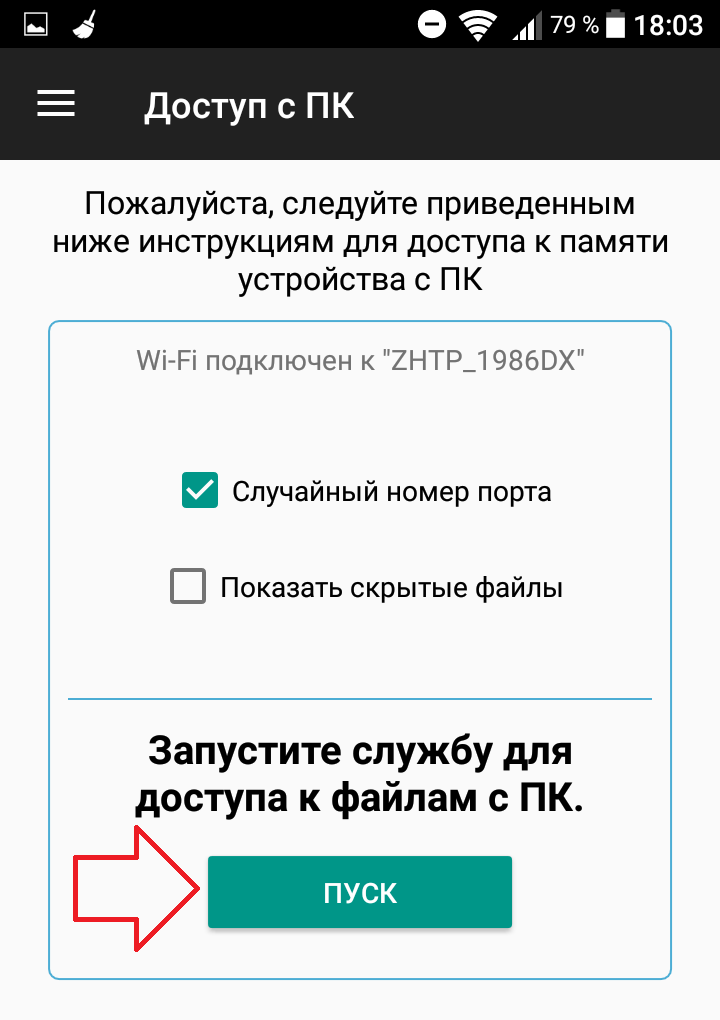
Всё готово! Вот так просто и быстро вы можете установить на свой смартфон бесплатный файловый менеджер андроид.





